Par Supriya Prabhu
Le système d'exploitation Windows 11 vous offre la possibilité de définir le navigateur par défaut pour ouvrir n'importe quelle page Web ainsi que d'autres types de fichiers. Par exemple, si vous n'avez pas d'application Adobe PDF Reader pour afficher le fichier pdf, vous pouvez afficher le pdf à l'aide de n'importe quelle application de navigateur installée sur votre système. Pour cela, vous devez définir le navigateur par défaut pour chaque type de fichier dans la section des applications par défaut dans la fenêtre des paramètres de l'application. Voyons dans cet article comment définir le navigateur Opera par défaut pour différents types de fichiers sur un ordinateur portable Windows 11.
Comment définir le navigateur Opera par défaut pour les applications sous Windows 11
Étape 1: Ouvrez l'application Paramètres
presse Gagner + je touches ensemble sur votre clavier.
-OU-
presse Gagner clé et type Les paramètres.
Frappé Entrer clé.

Étape 2: dans la fenêtre de l'application Paramètres
Cliquez sur applications dans le volet gauche de la fenêtre.
Ensuite, sélectionnez Applications par défaut comme le montre l'image ci-dessous.

Étape 3: dans la page des applications par défaut
Taper opéra dans la barre de recherche sous Définir les valeurs par défaut pour les applications.
Ensuite, cliquez sur Écurie d'opéra à partir des résultats de la recherche comme indiqué ci-dessous.
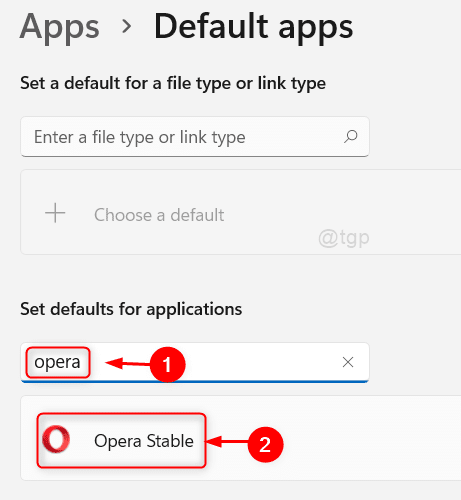
Étape 4: Dans la page Opera Stable
Vous pouvez trouver de nombreux types de fichiers répertoriés ci-dessous et vous pouvez définir individuellement le navigateur Opera par défaut pour le type de fichier que vous souhaitez.
Par exemple, nous montrerons comment définir le navigateur par défaut de l'opéra pour le type html.
Cliquez s'il vous plait .htm tapez l'application par défaut (Google Chrome) comme indiqué ci-dessous.

Étape 5: Dans la fenêtre suivante
Sélectionner Navigateur Internet Opera à partir de la liste des applications présentées dans la fenêtre.
Puis clique d'accord pour appliquer les modifications.
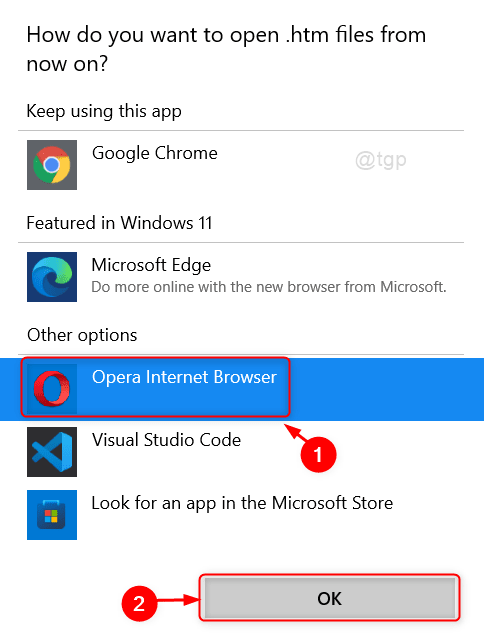
Cela définira le navigateur Opera comme navigateur par défaut lorsque vous essayez d'ouvrir des fichiers html sur votre système.
De la même manière, vous pouvez également définir le navigateur Opera par défaut pour d'autres types de fichiers dans la page Opera Stable.
C'est tout les gens!
J'espère que vous avez trouvé cet article intéressant et utile.
S'il vous plaît laissez-nous des commentaires ci-dessous.
Merci.

